Chromebook을 별도의 화면이나 TV에 연결하는 방법

Chrome OS는 사용자가 Chromebook을 별도의 화면이나 TV에 연결할 수 있는 다양한 방법을 지원합니다.
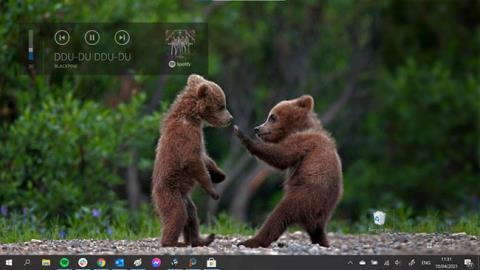
Windows 10은 사용자 인터페이스 불일치와 오래된 볼륨 제어로 인해 종종 비판을 받습니다. 불행하게도 Microsoft는 이 작업을 할 일 목록에 넣을 생각이 전혀 없었습니다.
Windows 10 Volume Flyout(오디오 제어 인터페이스)은 운영 체제의 최악의 사용자 인터페이스 문제 중 하나입니다. Windows 8 이후로 업데이트되지 않았고, 너무 크고, 보고 있는 비디오를 가리고, 너무 오랫동안 켜져 있고, 완전히 사용자 정의할 수 없습니다.
다행히도 이러한 상황을 처리하기 위해 마침내 등장한 몇 가지 앱이 있습니다. 그 중 2개는 ModernFlyouts와 AudioFlyout입니다.
ModernFlyouts를 사용하여 Windows 10 볼륨 제어 인터페이스를 변경하는 방법
개발자 ShankarBUS와 Sam G의 ModernFlyouts는 재고량 제어 인터페이스를 매우 사용자 정의 가능한 자체 버전으로 대체하는 것을 목표로 합니다.
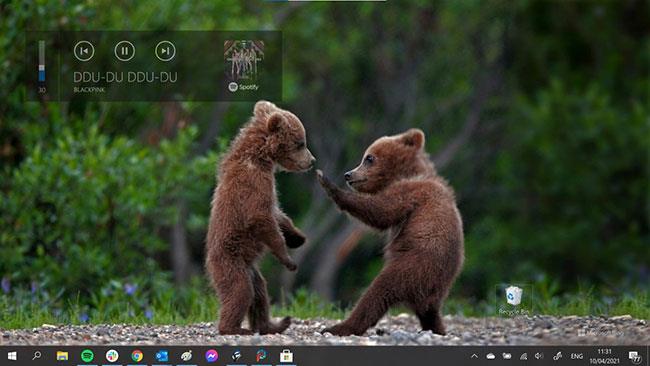
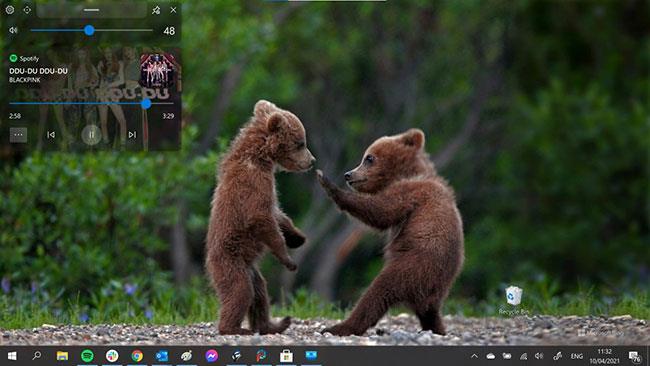
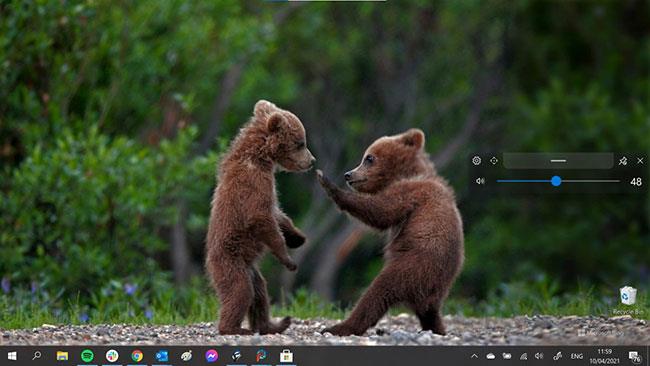
위의 사진은 이전 버전, 더 큰 버전, 새로운 컴팩트 버전을 보여줍니다.

새로운 볼륨 제어 인터페이스는 화면의 원하는 위치에 배치할 수 있습니다.
새로운 볼륨 제어 인터페이스는 화면의 원하는 위치에 배치할 수 있습니다. 화면에 표시할 기간, 투명도 및 기타 여러 옵션을 설정할 수 있습니다. 이 도구는 어둡고 밝은 모드도 지원합니다.
밝기, 비행기 모드 및 잠금 키에 대한 대체 플라이아웃 옵션도 사용할 수 있습니다. 앱은 GitHub에서 공개 개발 중이며 현재 미리보기 모드이므로 100% 신뢰성을 기대하지 마십시오. 특히 로드 직전에 원래 볼륨 제어 인터페이스를 교체해야 하므로 항상 성공할 수는 없지만 여전히 그렇습니다. 현재 사용 가능한 것보다 크게 개선되었습니다.
AudioFlyout을 사용하여 Windows 10 볼륨 제어 인터페이스를 변경하는 방법
원래 볼륨 컨트롤의 모양을 변경할 수 있습니다. 타사 개발자는 오래된 인터페이스를 대체하기 위해 AudioFlyout이라는 새로운 프로그램을 출시했습니다. 이를 수행하는 방법은 다음과 같습니다.
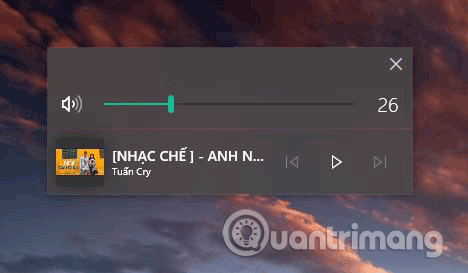
1단계. 먼저 이 링크 에 따라 프로그램을 다운로드해야 합니다 .
2단계. 다운로드한 후 즐겨 사용하는 압축 해제 도구를 사용하여 AudioFlyout.zip 파일을 추출합니다 .
3단계. AudioFlyout.exe 파일을 마우스 오른쪽 버튼으로 클릭 하고 관리자 권한으로 실행을 선택합니다 .
4단계 . 사용자 계정 컨트롤을 묻는 메시지가 표시되면 예 를 클릭합니다 .
이제 이전 볼륨 제어 인터페이스를 성공적으로 교체했습니다. 아직 어떻게 하는지 모르신다면 아래 동영상 튜토리얼을 시청해 보세요.
당신의 성공을 기원합니다!
Chrome OS는 사용자가 Chromebook을 별도의 화면이나 TV에 연결할 수 있는 다양한 방법을 지원합니다.
iTop Data Recovery는 Windows 컴퓨터에서 삭제된 데이터를 복구하는 데 도움이 되는 소프트웨어입니다. 이 가이드에서는 iTop Data Recovery 사용 방법에 대해 자세히 설명합니다.
느린 PC와 Mac의 속도를 높이고 유지 관리하는 방법과 Cleaner One Pro와 같은 유용한 도구를 알아보세요.
MSIX는 LOB 애플리케이션부터 Microsoft Store, Store for Business 또는 기타 방법을 통해 배포되는 애플리케이션까지 지원하는 크로스 플랫폼 설치 관리자입니다.
컴퓨터 키보드가 작동을 멈춘 경우, 마우스나 터치 스크린을 사용하여 Windows에 로그인하는 방법을 알아보세요.
다행히 AMD Ryzen 프로세서를 실행하는 Windows 컴퓨터 사용자는 Ryzen Master를 사용하여 BIOS를 건드리지 않고도 RAM을 쉽게 오버클럭할 수 있습니다.
Microsoft Edge 브라우저는 명령 프롬프트와 같은 명령줄 도구에서 열 수 있도록 지원합니다. 명령줄에서 Edge 브라우저를 실행하는 방법과 URL을 여는 명령을 알아보세요.
이것은 컴퓨터에 가상 드라이브를 생성하는 많은 소프트웨어 중 5개입니다. 가상 드라이브 생성 소프트웨어를 통해 효율적으로 파일을 관리해 보세요.
Microsoft의 공식 Surface 하드웨어 테스트 도구인 Surface Diagnostic Toolkit을 Windows Store에서 다운로드하여 배터리 문제 해결 등의 필수 정보를 찾으세요.
바이러스가 USB 드라이브를 공격하면 USB 드라이브의 모든 데이터를 "먹거나" 숨길 수 있습니다. USB 드라이브의 숨겨진 파일과 폴더를 표시하는 방법은 LuckyTemplates의 아래 기사를 참조하세요.








